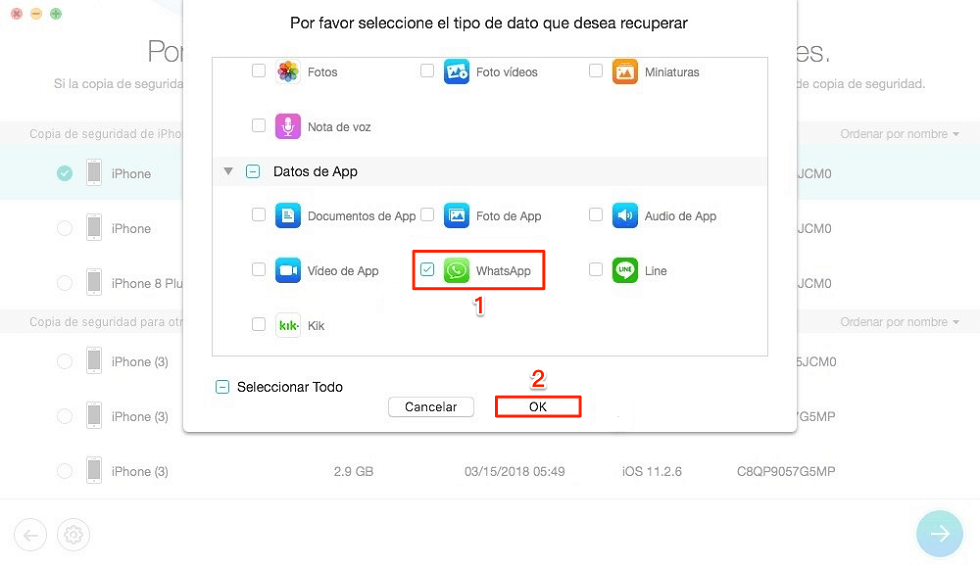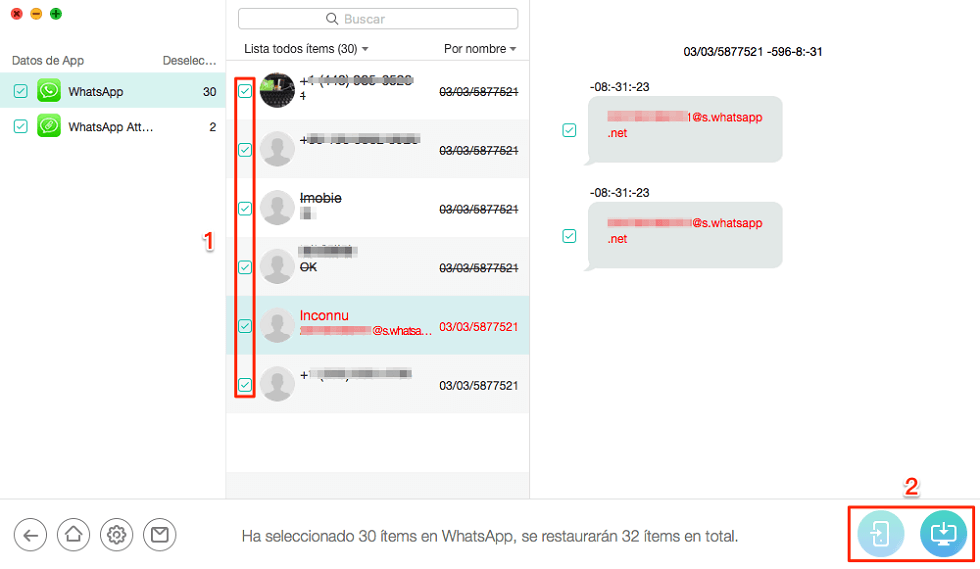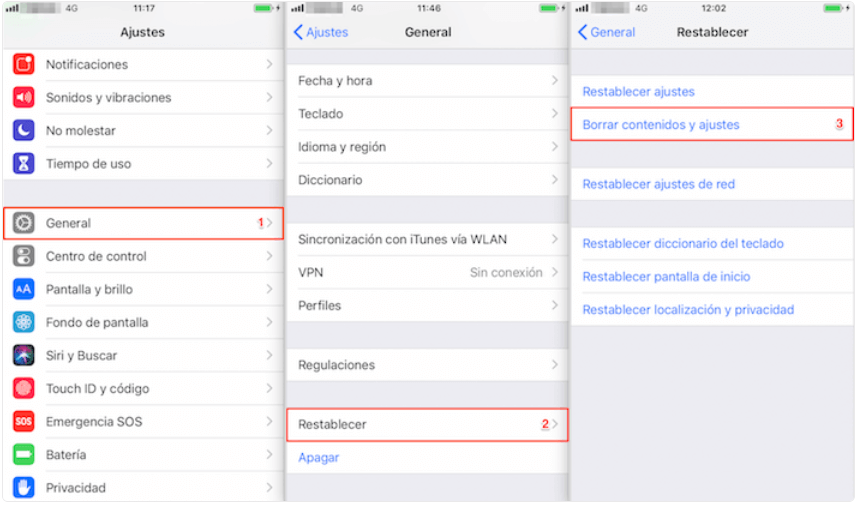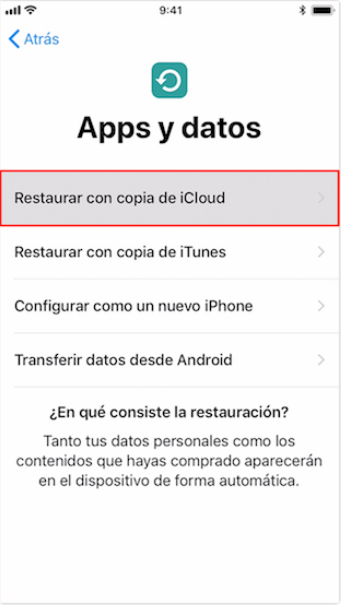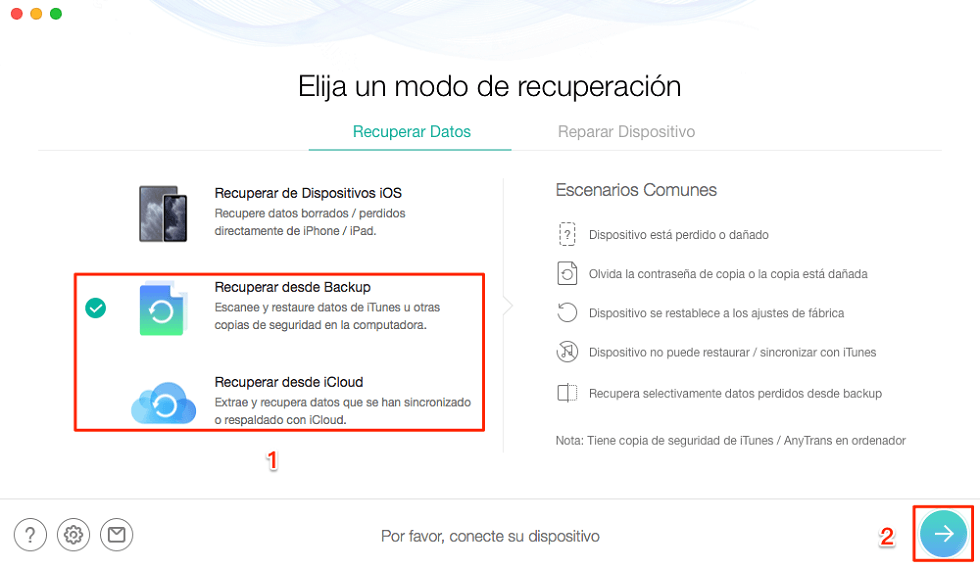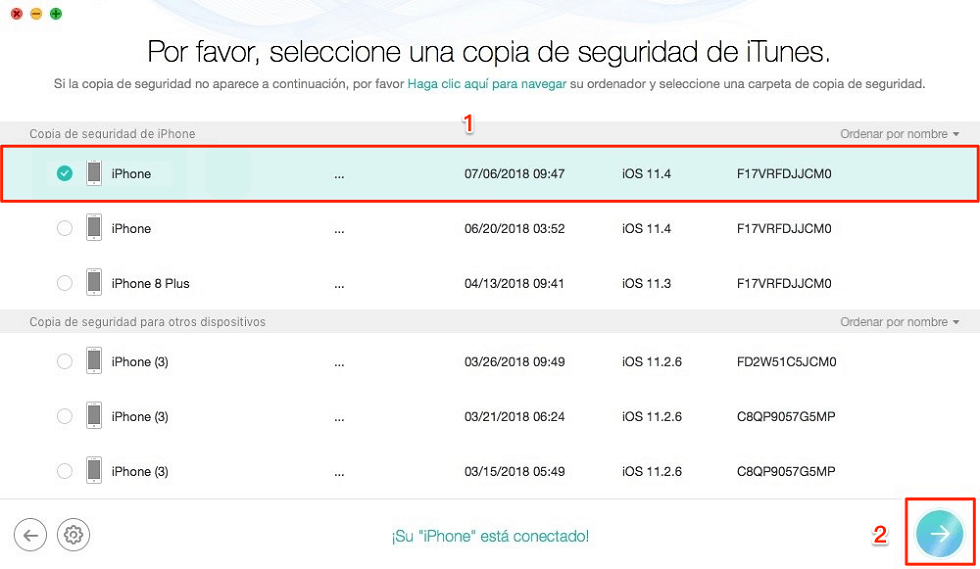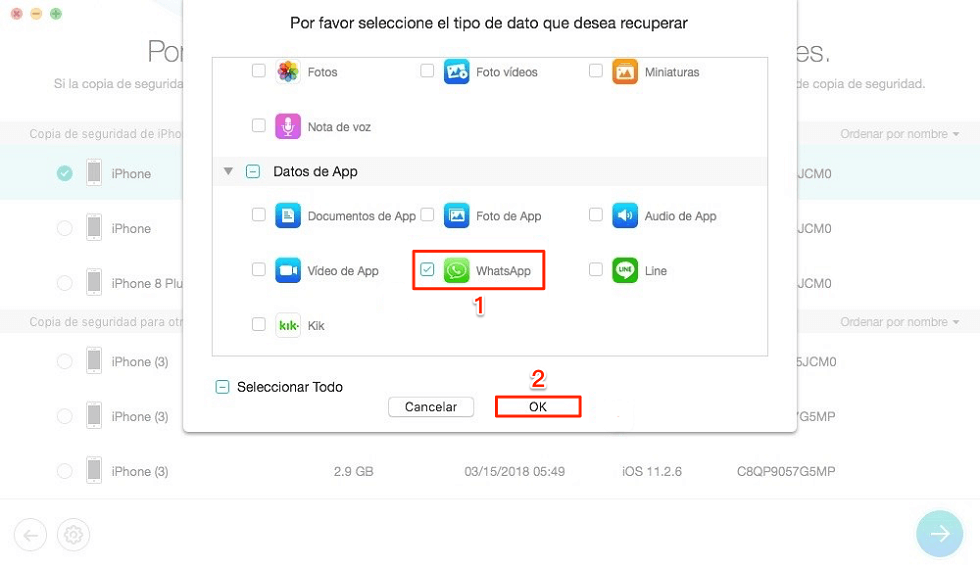[4 Formas] Ver mensajes eliminados de WhatsApp iPhone
En este artículo, te presentamos cuatro maneras distintas para ver mensajes eliminados de WhatsApp en iPhone, con o sin copia de seguridad para respaldar, y súper rápido y seguro. Sigue leyendo para aprender estas cuatro formas de ver y recuperar mensajes eliminados de WhatsApp fácilmente, no necesitas ser un experto en tecnología ni mucho menos.
WhatsApp es una de las principales aplicaciones de mensajería instantánea en todo el mundo, ya las personas no solo la utilizan para hablar con amigos y familiares, sino que también se usa para trabajar o estudiar. Por eso, cuando perdemos por accidente los mensajes de WhatsApp, estamos perdiendo información valiosa para nosotros.
Aquí, te presentamos cuatro soluciones para ver mensajes eliminados de WhatsApp en iPhone, incluso si tienes o no copia de seguridad o si ha pasado algún tiempo desde que perdiste los mensajes. Aunque cada forma que te presentamos tiene sus limitaciones, sus ventajas y desventajas, esperamos que consigas el que mejor se adapte a tus necesidades. ¡Sigue leyendo!
Más artículos: Cómo recuperar copia de seguridad de WhatsApp
Ver mensajes eliminados de WhatsApp iPhone sin respaldo
Si no tienes respaldo de WhatsApp guardado en la nube, ver los mensajes eliminados puede ser difícil si no se cuenta con la herramienta correcta. Por suerte para ti, hay varias herramientas en el mercado que te ayudan precisamente con este y muchos otros inconvenientes, y PhoneRescue realmente resalta para recuperar tu información en iPhone. Este software no solo te permite ver mensajes eliminados de WhatsApp, también tiene otras ventajas como:
- No necesitas tener una copia de seguridad para recuperar tus mensajes borrados de WhatsApp.
- Puedes hacer una recuperación selectiva de los mensajes, u otros datos, como fotos eliminadas permanentemente sin respaldo, es decir, puedes escoger qué quieres restaurar a tu iPhone y qué no.
- También, si tienes copia de seguridad en la nube, bien sea en iTunes o en iCloud, puedes recuperarla directamente y muy rápido.
- Su descarga es gratuita, puedes instalar el software en Windows o Mac y las funciones son compatibles con muchos modelos de iPhone.
- Es seguro y confiable, puedes estar seguro de recuperar tu información sin preocuparte por virus o pérdida de datos.
- Es fácil de usar para todas las personas, incluso si saben poco o nada de tecnología.
- No solo es una herramienta de recuperación de datos, también tiene varias opciones que te ayudan a resolver problemas comunes en iPhone, tales como mi iPhone se queda en la manzana, la pantalla negra, bucle en modo de recuperación, etc.
A continuación, aprende cómo usar PhoneRescue para ver mensajes eliminados de WhatsApp en iPhone sin respaldo, paso a paso:
Paso 1Lo primero que debes hacer es descargar PhoneRescue de la web de iMobie. La descarga es gratuita, solo debes instalar el archivo en tu ordenador y activar la cuenta con tu correo electrónico.

App para ver mensajes eliminados de WhatsApp iPhone – Paso 1
Paso 3Verás todas las opciones de recuperación, en este caso, selecciona la opción de WhatsApp y da clic en OK. También puedes seleccionar otros tipos de datos, como mensajes, videos, calendarios, archivos, Line, contactos, etc.
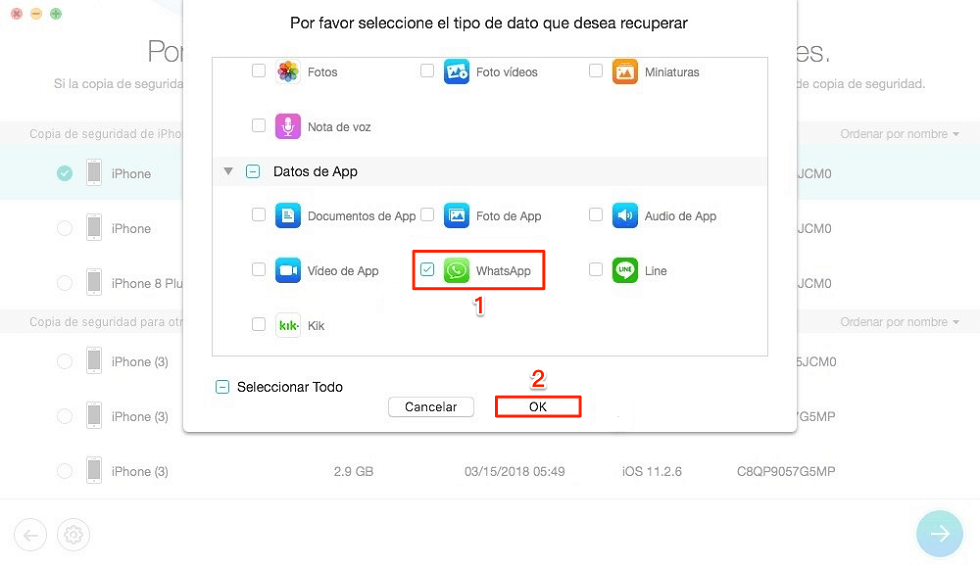
Ver mensajes eliminados de WhatsApp iPhone – Paso 3
Paso 4Escoge las conversaciones que quieres restaurar marcando en la casilla al lado de cada una, y luego escoge si quieres recuperarlo a tu ordenador o directamente a tu iPhone.
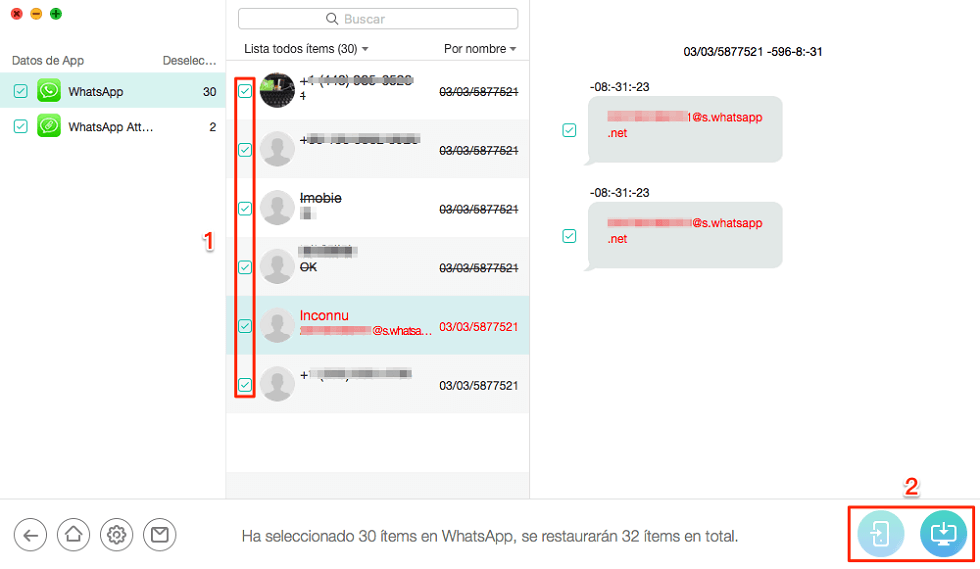
Ver mensajes eliminados de WhatsApp iPhone – Paso 4
Paso 5Espera a que se complete la restauración, ¡y listo! Ya puedes desconectar tu celular y comprobar que se recuperaron los chats.

Ver mensajes eliminados de WhatsApp iPhone – Paso 5
Este es un método rápido y seguro para ver los mensajes eliminados de WhatsApp en iPhone, pero PhoneRescue también es una herramienta que te permite resolver muchos otros problemas comunes con tus dispositivos, por lo que es un aditivo genial a tu catálogo de programas. No necesitarás pagar dinero o gastar tiempo en problemas que puedes resolver tú mismo con PhoneRescue.
Te gustaría: Cómo pasar chats de WhatsApp al cambiar de móvil viejo a iPhone
Recuperar los mensajes de WhatsApp de una copia local
Otra manera de ver los mensajes eliminados de WhatsApp en iPhone es restaurando la copia de seguridad existente en la aplicación. WhatsApp por lo general configura una copia de seguridad cada tanto tiempo, y si no has modificado nunca esta opción, es posible que esté activada y te permita restaurar mensajes borrados. Comprueba que la copia de seguridad tiene una fecha adecuada, y puedes recuperar conversaciones de WhatsApp en iPhone si desinstala WhatsApp y lo vuelve a instalar. Para ello, sigue estos pasos:
- Paso 1: Desinstala la app de WhatsApp y vuelve a instalarla.
- Paso 2: Abre la app y coloca el mismo número celular, las credenciales de tu cuenta, etc. Asegúrate de colocar los mismos datos que utilizabas antes.
- Solo el mismo número de teléfono podrás recuperar la información, no puedes recuperar informaciones de otra cuenta /teléfono.
- Perderás todas las conversaciones posteriores de la copia.
- No puedes recuperar selectivamente las conversaciones deseadas.
- Paso 3: Luego, WhatsApp ubicará automáticamente la copia de seguridad y podrás restaurarla. Selecciona Restaurar y espera a que se termine.
- Paso 4: Finalmente, solo resta abrir la aplicación y ya tendrás los chats en el estado que estaban guardados en la copia de seguridad.
Este método tiene varias desventajas. Primero, restaurar la copia de seguridad de WhatsApp te hará perder toda la información que no estaba guardada en esta copia, por lo que puedes terminar perdiendo más mensajes. Segundo, es posible que el estado de la copia de seguridad sea luego de que borraras los mensajes, por lo que tampoco podrás ver los mensajes eliminados.
Ver mensajes eliminados de WhatsApp restaurando el iPhone
Como el método anterior, puedes ver mensajes eliminados de WhatsApp en iPhone si restauras la copia de seguridad del teléfono, es decir, restableciendo el celular. Sin embargo, debes tener en cuenta que esto no solo reiniciará tu WhatsApp sino todo el celular, todos los archivos, fotos, llamadas, entre otros, que perderás si no están guardados en la copia de seguridad, asegúrate de que los mensajes perdidos están en la copia. Al restaurar tu iPhone, todos los datos existentes como videos, contactos, fotos, mensajes, calendarios etc. se borrarán, es mejor que realices una copia de seguridad antes de restaurar tu iPhone. No puedes verificar la copia de seguridad antes de recuperarla, es difícil determinar si la copia de seguridad contiene la conversación o el chat que necesitas. ¡Ahora vamos a ver cómo hacerlo con Restaurar copia de seguridad de iCloud! Sigue estos pasos para usar este método:
- Paso 1: En el menú de aplicaciones, selecciona Ajustes.
- Paso 2: Busca la opción de Restablecer, luego Borrar contenidos y ajustes.
- Paso 3: Se te solicitará un código para reiniciar el celular, ingrésalo y selecciona Aceptar.
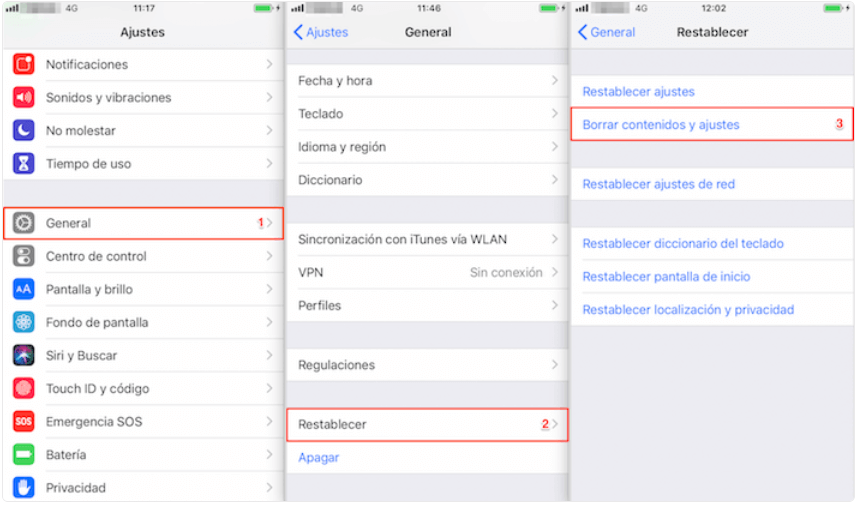
Abre Ajustes para ver mensajes eliminados de WhatsApp iPhone
- Paso 4: Ahora, ve a Configurar > Aplicaciones y datos. Aquí podrás restaurar una copia de seguridad de iCloud.
- Paso 5: Selecciona la copia de seguridad que te convenga, ¡y listo!
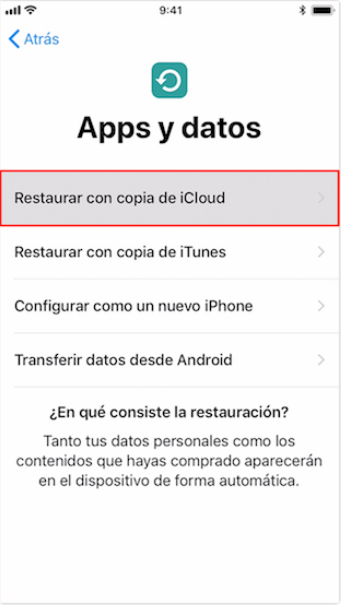
Haz clic en “Restaurar con la copia de iCloud” en la página “Apps y datos”
Como hemos señalado, este método para ver mensajes eliminados de WhatsApp en iPhone no es ni el más sencillo ni el más seguro, porque arriesga todos tus datos a perderse si no estaban en la copia de seguridad. Por eso, te recomendamos usar una herramienta especializada como PhoneRescue para esta tarea.
Puedes interesar: 3 formas para hacer copia de seguridad de WhatsApp de iPhone
Ver mensajes eliminados de WhatsApp iPhone sin borrar nada
PhoneRescue también permite recuperar mensajes eliminados de una copia de seguridad de iTunes o de iCloud, el procedimiento es similar al primer método que te presentamos, y el resultado esperado también es similar. Por eso, queda a tu preferencia cuál opción de PhoneRescue utilizar. Aquí tienes el paso a paso para recuperar chats eliminados desde copia de seguridad:
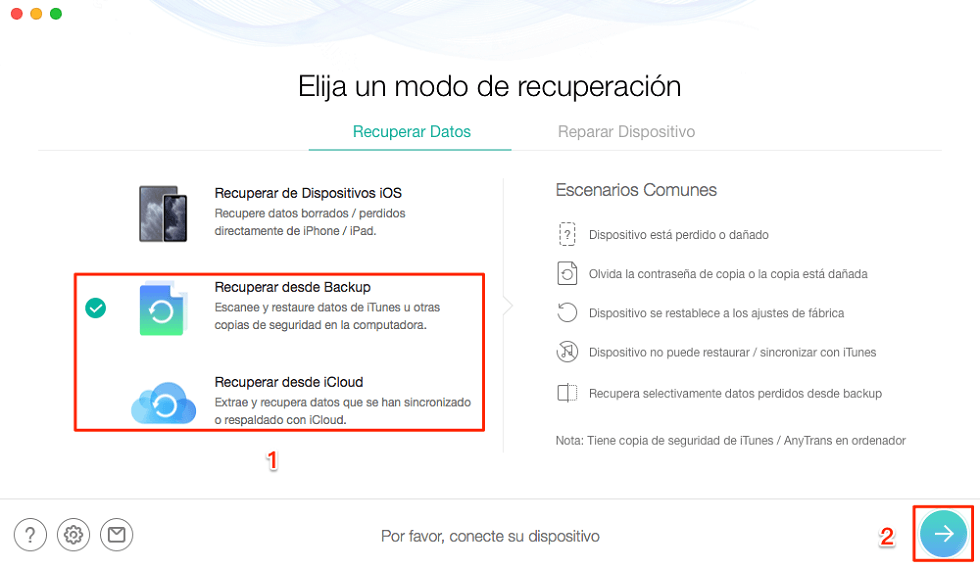
Ver mensajes eliminados de WhatsApp iPhone
Paso 2Selecciona la copia de seguridad que crees que te ayude a ver los mensajes eliminados de WhatsApp, te puedes guiar por la hora y fecha.
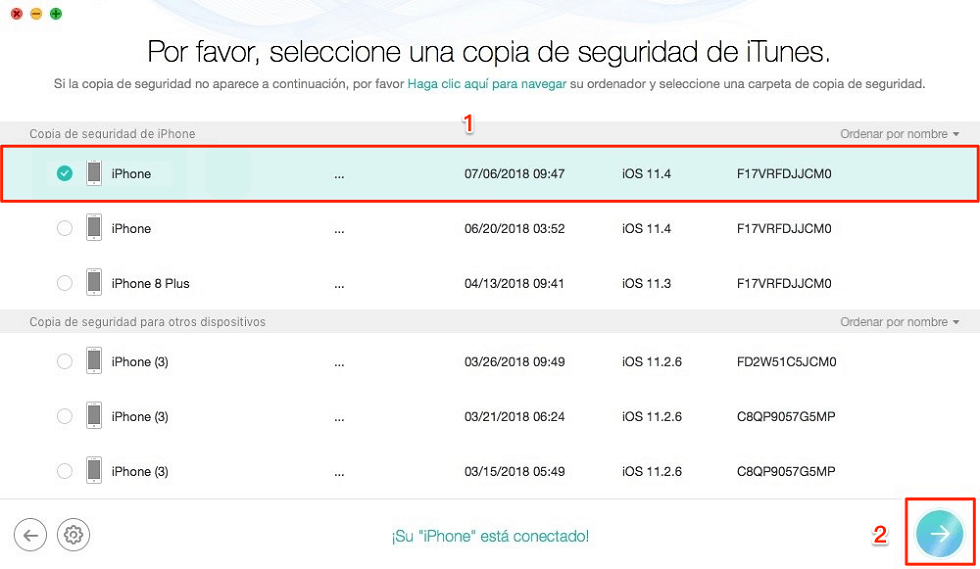
Selecciona la copia de seguridad que quieres restaurar
Paso 3Marca la casilla que corresponde a WhatsApp, puedes desmarcar las demás para evitar perder información de otro tipo. Luego, selecciona OK.
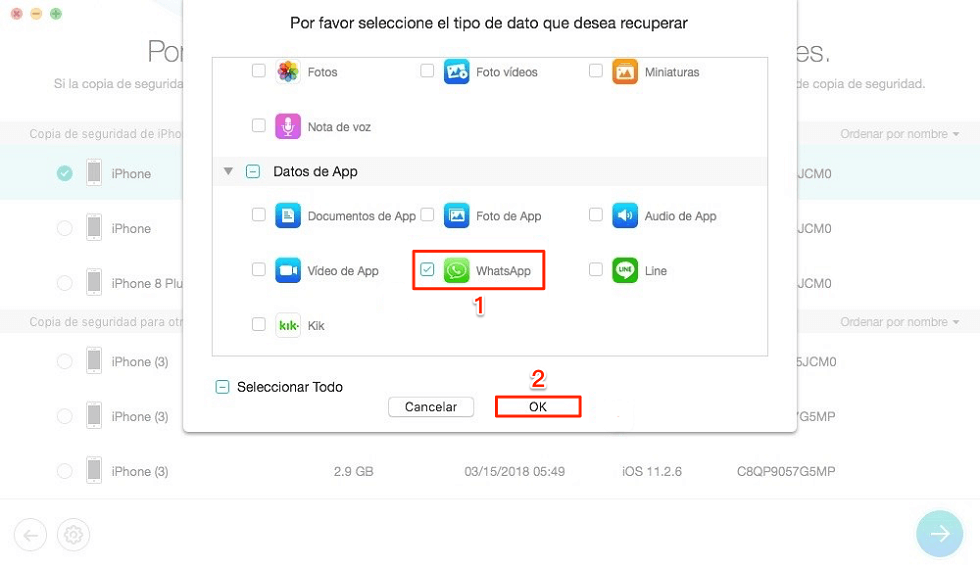
Ver mensajes eliminados de WhatsApp iPhone
Paso 4Similar al primer método, puedes escoger las conversaciones que quieras restaurar, y si quieres guardarlas en tu ordenador o en tu iPhone. Espera a que se termine, y ya tendrás tus mensajes recuperados.
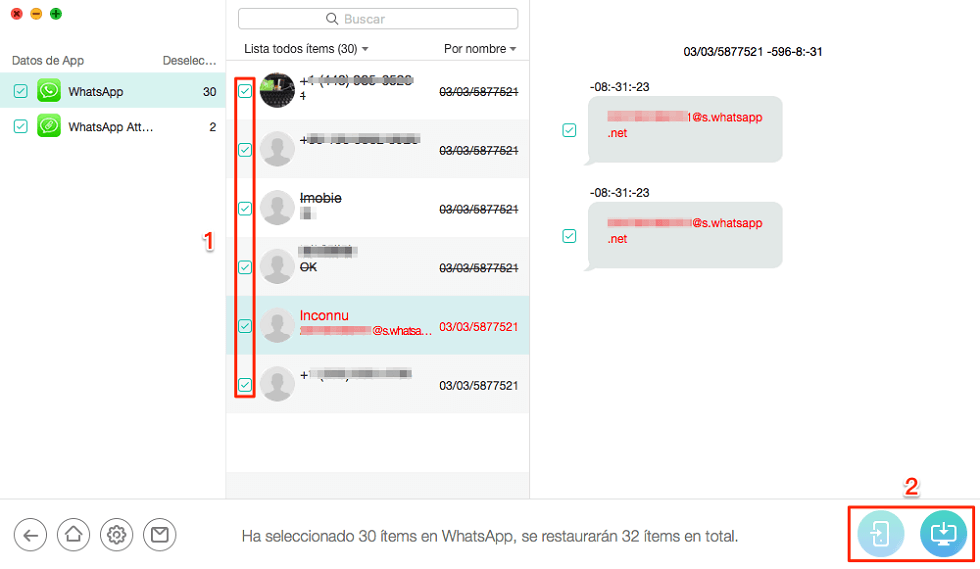
Guarda los mensajes o chat en tu ordenador o en el iPhone para ver mensajes eliminados de WhatsApp iPhone
Recuerda que no debes desconectar tu iPhone mientras PhoneRescue está operando, porque esto puede ocasionar una interrupción y una pérdida de datos o daños en los archivos. Este método es rápido y eficaz, y te permite recuperar tus mensajes tal y como la primera opción que te presentamos.
Conclusión
De todos los métodos que te hemos presentado para ver los mensajes eliminados de WhatsApp en iPhone, no cabe duda de que PhoneRescue es una buena opción para resolver este inconveniente de manera segura y fácil. Sin embargo, eres tú el que escoge cuál método utilizar, ¡esperamos que tengas suerte!
PhoneRescue – Recuperar mensajes WhatsApp
- Recupera 20+ tipos de datos desde iPhone / iPad / iPod touch sin backup.
- Opcionalmente, previsualiza y extrae datos en copias de iTunes / iCloud.
- Repara errores de iOS en pocos clics de forma segura.
- Funciona bien con todos los modelos de iPhone, y todos los sistemas iOS.

Rebeca Xia


Miembro de iMobie, interesa mucho por resolver los problemas relacionados con iOS & Android.
 AnyUnlock
AnyUnlockDroidKit
 PhoneRescue para iOS
PhoneRescue para iOSPhoneRescue para Android